RN 标签导航TabNavigator
一、导航栏分类
StackNavigator: 类似于普通的Navigator,实现不同的页面进行跳转
TabNavigator: 屏幕上方或下方的标签栏,不同的tabs互相切换。
DrawerNavigator: 抽屉效果,侧边滑出
二、TabNavigator的应用
- 这里根组件是定义一个栈导航,在栈导航中嵌套了一个标签导航TabNavigatorDemo
const Root =StackNavigator(
{
DemoCollections:{screen:DemoCollections},
IntelligentPage:{screen:IntelligentPage},
NavBarDemo2:{screen:NavBarDemo2},
NavBarDemo:{screen:NavBarDemo},
AnimateDemo:{screen:AnimateDemo},
AnimateDemo2:{screen:AnimateDemo2},
TabViewExample:{screen:TabViewExample},
ListViewSwiper:{screen:ListViewSwiper},
FlatListDemo:{screen:FlatListDemo},
TabNavigatorDemo:{screen:TabNavigatorDemo} //栈导航嵌套标签导航
},
{
initialRouteName:'DemoCollections',
headerMode:'none' //让导航栏隐藏
}
);
AppRegistry.registerComponent('Wuba', () => Root);
2.标签导航TabNavigatorDemo的设置如下
const TabNavigatorDemo = TabNavigator({
Chat:{screen:Chat},
Tong: {screen: Tong},
Find: {screen: Find}
},{
tabBarPosition: 'bottom', //设置标签栏在屏幕最上方还是最下方
swipeEnabled: true,//是否允许通过手势滑动来切换标签页
animationEnabled: true,//标签页切换时是否有动画效果
lazy: true,//是否只渲染需要显示的标签页
initialRouteName:'Tong',//初始标签页的名称
backBehavior: 'none',//Android默认返回initialRouteName指向的标签页,将backBehavior指向为非initialRouteName值将让返回键直接结束应用
tabBarOptions: //用来配置标签栏
{
activeTintColor: '#4BC1D2', //标签栏激活时的染色
inactiveTintColor: '#000', //标签非栏激活时的染色
showIcon: true, //是否显示标签图标
showLabel: true, //是否显示标签栏
upperCaseLabel: false,//标签英文是否大写
pressColor: '#788493',//android按下时涟漪效果的颜色
pressOpacity: 0.8,//按下标签时的透明度
style: {//标签栏样式
backgroundColor: '#fff',
height:60
},
labelStyle: {//标签样式
fontSize: 12
},
indicatorStyle: {height: 0}
}
});
其中TabNavigator(RouteConfigs,TabNavigatorConfig)接口的RouteConfigs部分和StackNavigator的完全一样。TabNavigatorConfig的各个参数如代码注释
3.导航路由组件的代码示意
class Chat extends Component {
render() {
return (
<View style={styles.container}>
<Text>聊天界面</Text>
</View>
);
}
static navigationOptions = {
tabBarLabel: '聊天',
tabBarIcon: ({ focused }) =>
{
if (focused) {
return (
<Image style={styles.tabBarIcon} source={{uri:'https://img.58cdn.com.cn/escstatic/fecar/pmuse/intelligent_guide/sellcar.png'}}/>
);
}
return (
<Image style={styles.tabBarIcon} source={{uri:'https://img.58cdn.com.cn/escstatic/fecar/pmuse/inteliigent_guide/%E4%BC%B0%E8%BD%A6%E4%BB%B7%E5%BA%95%E9%83%A8%E5%B0%8F%E5%9B%BE@2x.png'}}/>
);
},
};
}
const styles = StyleSheet.create({
container: {
flex: 1,
flexDirection: 'column',
justifyContent: 'center',
alignItems: 'center',
},
tabBarIcon: {
width: 30,
height: 30
}
});
最终效果如下图
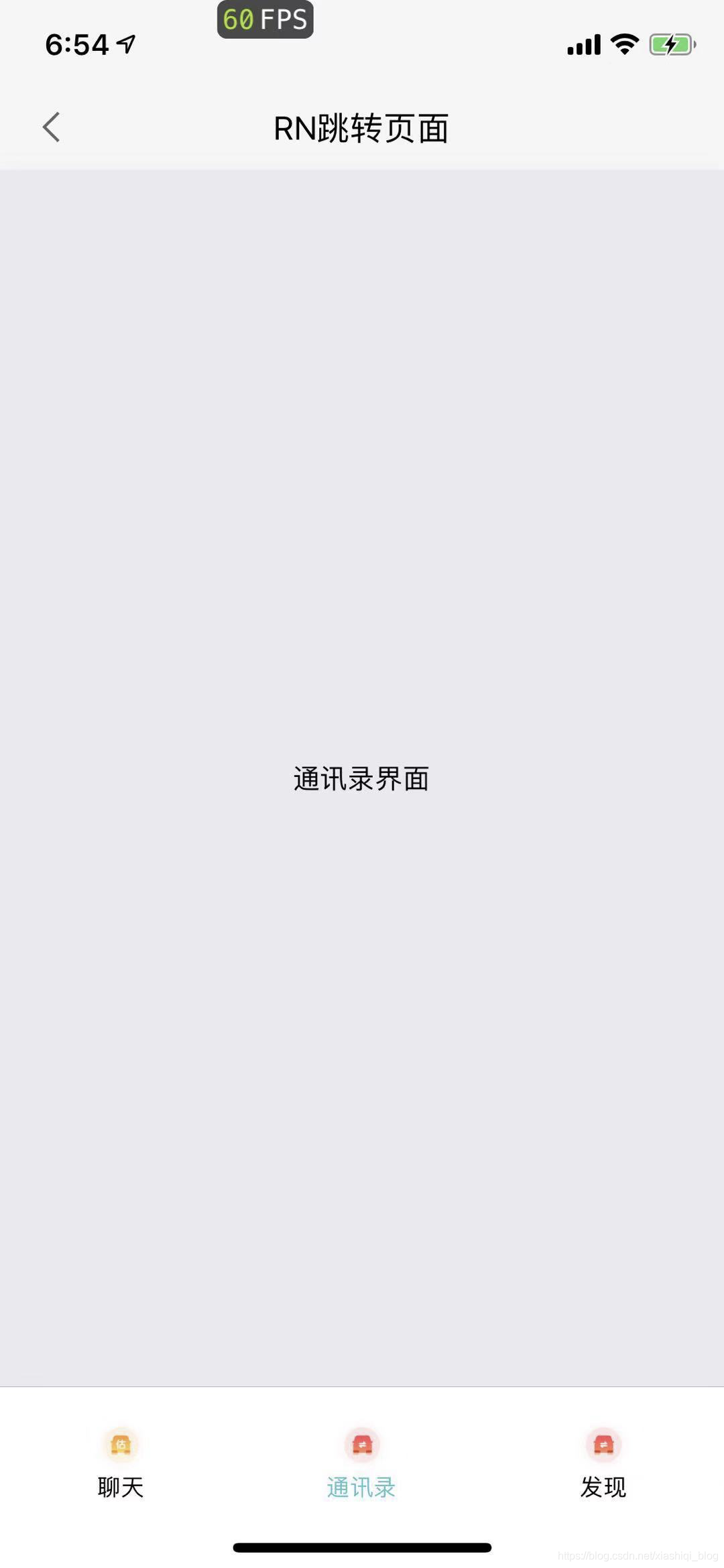





 本文深入讲解React Native中TabNavigator的使用方法,包括导航栏分类、TabNavigator的应用场景及配置选项,如标签位置、动画效果、懒加载等。同时,提供了导航路由组件的代码示例。
本文深入讲解React Native中TabNavigator的使用方法,包括导航栏分类、TabNavigator的应用场景及配置选项,如标签位置、动画效果、懒加载等。同时,提供了导航路由组件的代码示例。
















 1万+
1万+

 被折叠的 条评论
为什么被折叠?
被折叠的 条评论
为什么被折叠?








